¿ Quieres saber mas ?
Diabetes Mellitus.
Cardiovasculares
Hepáticas.
Cerebro vasculares.
Pulmonares.
Peri natales.
Vías Respiratorias.
Hipertensivas.
Nefritis, Nefrosis.
Operacion de Microcomputadoras 2014
lunes, 29 de junio de 2015
jueves, 25 de junio de 2015
Ejercicio 40

Al realizar la tabla únicamente capturar los números no poner el símbolo de menos (-)
< <
Ejercicio 39
Gráfico Circular
Ya hemos visto como realizar gráficos de columna en excel y también, cómo se hacen los gráficos de líneas. El siguiente tipo de gráfico más utilizado es el gráfico circular, de sectores o "de quesito". Su uso es diferente al de los otros dos tipos de gráficos ya que, en esta ocasión, representamos cada cantidad con respecto al total.
Realiza este gráfico de barras,
Realiza este gráfico de barras,
Terminando lo anterior. visita este enlace para que veas como se realiza un gráfico circular.
Despues de ver el video trata de realizar este grafico.( son los mismos datos que en el de barras)
miércoles, 24 de junio de 2015
martes, 23 de junio de 2015
lunes, 22 de junio de 2015
! G R A F I C A S !
Crear y mostrar información con tablas y gráficas es una manera de estimular la mente de los jóvenes. Al crear sencillas gráficas de barras o líneas, Es interesante aprender a hacer preguntas y a recopilar información sobre ellos mismos y su alrededor. También aprender a ordenar y a organizar los objetos con base en la información.
Las gráficas de barras son gráficas sencillas en las que la altura de cada barra ofrece información. Las gráficas de barras utilizan algunas palabras de un vocabulario que nos ayuda a entender la información de la gráfica.
El título de la gráfica nos ayuda a saber cuál es la que información podemos encontrar en la gráfica. El título de la gráfica se encuentra generalmente en la parte superior de la misma. El título de nuestro ejemplo de gráfica de barras es Cereal favorito.
Los ejes son los dos lados de la gráfica. El eje vertical va de abajo para arriba. El eje horizontal se extiende a lo largo de la parte inferior de la gráfica.
- Las etiquetas de los ejes nos dicen la información que se presenta en cada eje.
- En nuestra gráfica de ejemplo uno de los ejes es el tipo de Cereal.
- El otro es el número de votos.
- La escala nos dice qué tanto o cuánto.
- En nuestro ejemplo, la escala utiliza los números 1, 2, 3.
- La altura de la barra indica el valor de cada opción.
- En nuestro ejemplo, la altura de las barras indica cuántas personas votaron por cada cereal.
Ejemplo de gráfica de barra
Algunos ejemplos de gráficas para crear incluyen: el número de calcetines de color, el sabor del helado favorito, el número de dientes perdidos o los alimentos favoritos para el almuerzo.

Ver presentación de una Gráfica de Barras:
Cómo crear un gráfico en Excel
Lo primero que debes hacer para crear un gráfico en Excel es organizar los datos que deseas trazar. Es decir, acomodar los datos en columnas y filas de manera que Excel pueda “entender” la información y crear el gráfico.
Observa el siguiente ejemplo de datos:
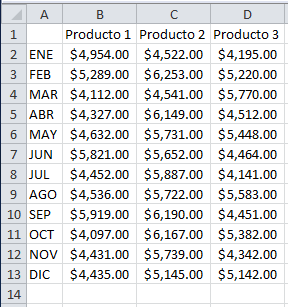
Una vez organizada la información debes seleccionar el rango completo para indicar a Excel que trazará el gráfico utilizando como base dicha información:
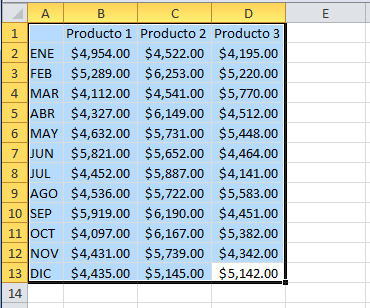
Antes de continuar debo decir que es importante conocer los tipos de gráficos en Excel de manera que puedas tomar la decisión adecuada sobre el gráfico a crear
El siguiente paso para crear un gráfico en Excel es ir a la ficha Insertar, y dentro del grupo Gráficos hacer clic en el tipo de gráfico que has decidido crear. Para este ejemplo he decidido crear un gráfico de columnas por lo que haré clic sobre Columna y seleccionaré la primera de las opciones:

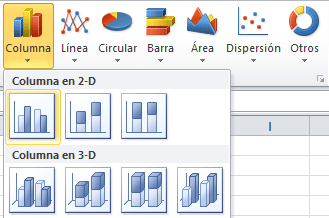
Justo después de haber seleccionado el gráfico que deseas Excel lo incrustará en la hoja:
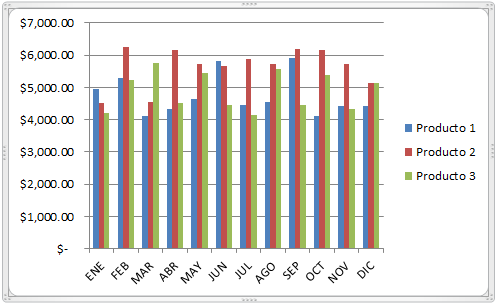
Este gráfico ha sido creado con las opciones predeterminadas de Excel, pero pronto aprenderemos a modificaras y poder agregar características adicionales al gráfico.
Suscribirse a:
Entradas (Atom)
Archivo del Blog
-
▼
2015
(83)
-
▼
junio
(22)
- Ejercicio 43
- Ejercicio 42
- Ejercicio 40
- Ejercicio 39
- Ejercicio 38
- Ejercicio 37
- ! G R A F I C A S !
- Ejercicio 36
- Ejercicio 35
- Ejercicio 34
- Ejercicio 33
- Ejercicio 32
- Ejercicio 31
- Ejercicio 30
- Ejercicio 29
- Ejercicio 28
- Ejercicio 27
- Ejercicio 26 (Formato de celdas)
- Ejercicio 25 ( Series )
- Ejercicio 24
- Ejercicio 23
- Ejercicio 22
-
▼
junio
(22)











